Содержание

Joshua Kormik
Read more posts by this author.

Joshua Kormik
Дефолтная тема Ubuntu — это "Ambience", и она, без сомнений, настолько приятна, что может называться лучшей.
С учетом того, сколько еще существует разных тем на сайтах типа GNOME Look и Deviant Art, также совершенно очевидно, что утонуть в представленных вариантах не составляет особого труда.
Именно поэтому и была написана эта статья.
Ниже будет представлен список лучших GTK тем для Ubuntu (и иных дистрибутивов Linux) по мнению читателей портала omgubuntu.co.uk.
Все темы из предсталенного списка работают на современных рабочих столах, базирующихся на GTK, типа GNOME Shell, Unity, Budgie или MATE и, конечно совместимы с последним релизом Ubuntu (17.10).
Готовы к обновкам? Поехали!
1. Arс GTK

Пожалуй, тема Arc GTK является наиболее популярной темой среди пользователей linux на сегодняшний день, и совсем не сложно понять почему.
Она максимально возможно сглаживает пользовательский интерфейс. Приложения, меню и окна получают современный минималистичный внешний вид. Нотки прозрачности в элементах окон (а также в боковой панели Nautilus) помогают подчеркнуть легкость и воздушность темы.
Тема существует в 3 вариантах: light, dark, и darker (которая смешивает темные панели со светлым содержание, как на изображении выше).
Тему невероятно легко установить на Ubuntu 16.10 и выше, так как Arc GTK присутствует в приложении Ubuntu Software:
Если вы используете Ubuntu 16.04 LTS, то можете скачать тему по ссылке ниже и установить ее так, как вам это будет удобно:
2. Numix

В качестве чего-то более стабильного, чем Arc можете попробовать тему Numix GTK.
Numix создаёт баланс между темными и светлыми элементами, тем самым формируя свой собственный, особый шарм. Выбор красного в качестве цвета выделения — это смелый решение. Запоминающийся штрих.
Благодаря высокой плотности виджетов, меню и тому подобного тема ощущается целостной, собранной.
Numix работает на GNOME Shell, Unity, XFCE и Openbox. Можно установить тему Numix на Ubuntu 17.04 и выше из Ubuntu Software:
Работаете на более раннем релизе? Не беда. Скачайте установщик темы отсюда.
3. United GNOME Darker

United GNOME — это уникальная тема. Она была вдохновлена предложенными для (ныне оставленной) рабочей среды Ubuntu Unity 8 дизайнами.
Тема использует мягкие цветовые схемы, красивые переключатели и закругленные края, что придаёт приложениям более осязаемую, притягательную форму.
Контрастирующие двуцветные иконки на панели окна помогают отделять содержание окна от его оконтовки. Это крайне хорошо работает на общее впечатление от темы.
Как и другие темы из данног списка, united gnome доступен в трех видах: light, dark и mixed (darker). На изображении выше можно видеть United GNOME Darker.
4. Adapta

Какой список лучших GTK тем для Ubuntu будет полным без упоминания Adapta?
Adapta (или, если быть точным, тема Flat-plat/Materia, из которой она выросла) одинаково популярна среди пользователей Linux и создателей тем Linux. Она часто используется в качестве базы для иных GTK тем.
Adapta стилизована по стандарту языка Material Design от Google. Если вы фанат эстетики Android, то Adapta вам придётся по душе. В ней используется множество лееринга, теней, широкого паддинга и контраста.
Adapta доступна в большом количестве вариантов: стандарт (как на рисунке выше), вариант dark и менее размашистая Adapta-Eta.
Для того, чтобы установить Adapta, откройте терминал и введите:
5. GNOME OSX

Сделать Ubuntu похожей на Mac совсем не проблема. Одна GNOME OSX уже многое сделает похожим.
GNOME OSX — одна из многих MAC-подобных тем для Linux, но она при этом, на мой взгляд, еще и является одной из лучших. Внимание к деталям поражает. Дизайнер явно изо всех сил старался перенести MAC-эстетику в Linux.
Если уж хочется использвать клон, то лучше самый продвинутый.
6. Minwaita Vanilla

Minwaita — это более умеренная версия дефолтной темы GNOME Adwaita.
В ней остается практически все, что мы любим в Adwaita — цветовая схема, выдающаяся панель заголовка. но вот набивка и границы используются с меньшим рвением.
В результате мы получаем отличную тему, которая замечательно работает на мелких экранах без потери внешнего вида GNOME.
7. Plano

Мягкая тема Plano, в первую очередь разработанная для среды XFCE, добавляет налет изысканности на любой рабочий стол, базирующийся на GTK+, будь это хоть GNOME, Budgie или нечто подобное.
Местами тема угловата — или "остра", как выразился один из ползователей, — но, на мой взгляд, за счет этого она выглядит суровее и серьезнее, чем нечто подобное могло бы выглядеть в ином обрамлении.
Plano не доступна для Ubuntu 16.04 LTS, но достойно работает на более поздних версиях типа Ubuntu 17.10.
8. Greybird

Greybird от Shimmer Project — это GTK тема, которая пережила многое. Она радовала еще со времен старта Ambience, но, как гворится, истинная классика не устаревает!
Будучи раритетом Greybird не является простушкой! В ней используется серебристый градиент, который помогает заголовкам окон логично дополнять панели параметров. Светлые меню и легкий цветовой акцент на синем отлично дополняют металлический отблеск окантовки окна, что вместе превращется в достаточно приятную тему.
Greybird является дефолтной темой Xubuntu. При этом она отлично работает в рабочих средах, базирующихся на GTK+, будь то Cinnamon, MATE или GNOME Shell.
Хорошие новости! Greybord можно установить из Ubuntu Software:
9. Pop GTK Theme

Если вам приглянулась Adapta (№2 нашего списка), но цвет морской волны — это не ваше, то попробуйте Pop.
Pop это форк Adapta с небольшими внешними отличиями (форма панелей, размер выделений, пространство меню и т.д.)
Данная тему популярна среди пользователей определенного Linux дистрибутива, так как она использует цветовую схему в стиле Ubuntu, в том числе живенький оранжевый цвет.
Может показаться простой, но на самом деле в ней явно что-то есть.
10. Radiance

Более светлый компаньон Ubuntu Ambiance никогда не пользовался особой популярностью, но если вы ищете тему, которая была разносторонне протестированна, улучшена и вообще сильно отполирована, то лучшего варианта практически не найти.
Установки не требуется! Если у вас Ubuntu, то она уже у вас есть.
Стоит отметить
Если нужно что-то прямолинейное, то тема ANT стоит вашего внимания. Хотя выделения, конечно, у нее убийстенные.
Также в скором времени ряд хороших GTK тем получит поддержку GNOME 3.20+. Среди них Iris, аккуратная Zukitwo и т.д.
Как на Ubuntu изменить GTK тему

Для того, чтобы это сделать, вам понадобиться установить средство ‘tweak’ из Ubuntu Software.
Для сред рабочего стола типа GNOME Shell (вроде Ubuntu 17.10) установите GNOME Tweak tool:
Те, кто работают на рабочем столе Unity (c Ubuntu 16.04 LTS) должны будут установить Unity Tweak Tool:
Оба приложения помогут быстро сменить GTK тему. Просто установите подходящее для вашего рабочего стола средство, запустите приложение, зайдите в раздел "appearance" и выберите что-то из предложенных тем.
Все зависит от вас!
Темы, описанные выше, выбирали мы, и если вам совсем ничего не понравилось, то мислости просим на gnome-look.org.
Опишите свою любимую тему в комментариях. Будем очень рады почитать!
Очень важно, чтобы ваша операционная система выглядела так, как вы хотите. Несмотря на то, что Ubuntu по умолчанию выглядит хорошо, а по мнению многих даже красиво, кто-то захочет настроить её по своему вкусу.
Для Ubuntu существует очень много тем, в этой статье мы собрали лучшие темы Unity и GTK3 для Ubuntu, которые помогут вам настроить свою систему полностью под себя. Вы можете устанавливать эти темы для Ubuntu в версии 15.10 и более ранних, но пока что разработчики не добавили репозитории для Ubuntu 16.04. Но ребята в комментариях уже решили эту проблему. Темы отобраны на основе отзывов пользователей, но если вы знаете другие лучшие темы Ubuntu, напишите о них в комментариях.
Установка тем в Ubuntu
Установка большинства тем в Ubuntu выполняется из PPA. Но для их активации нужна утилита Gnome Tweak Tool. Если она ещё не установлена в вашей системе, выполните команду:
sudo apt-get install gnome-tweak-tool
Также можно использовать Unity Tweak Tool:
sudo apt-get install unity-tweak-tool
Подробнее о том, как устанавливать темы в Ubuntu, написано в отдельной статье. А теперь перейдём непосредственно к списку "Лучшие темы для Ubuntu 16.04".
1. Ambiance Dark Blue

Есть очень много тёмных тем для Ubuntu и Gtk3 в целом, но эта одна из самых популярных. У нее отличный пользовательский интерфейс, и если вы не любите светлые темы, потому что яркий свет режет глаза, то эта будет в самый раз. Установка:
sudo add-apt-repository ppa:upubuntu-com/gtk3themes
$ sudo apt-get update
$ sudo apt-get install ambiance-dark-blue-gtk3
2. Animus Theme

Это еще одна тёмная тема для Ubuntu, на этот раз выполненная в серых тонах. Чёрный и белый цвета вообще не используются. Это делает её внешний вид очень интересным. Установка:
sudo add-apt-repository ppa:upubuntu-com/gtk3themes
$ sudo apt-get update
$ sudo apt-get install animus-gtk3
3. Autumn Kerala

sudo add-apt-repository ppa:upubuntu-com/gtk3themes
$ sudo apt-get update
$ sudo apt-get install autumn-kerala-gtk3
4. Azure

В последнее время стали набирать большую популярность плоские темы для Ubuntu по мотивам материального дизайна от Google. Azure одна из таких тем. Это лёгкое оформление в стиле flat синего цвета. Установка:
sudo add-apt-repository ppa:upubuntu-com/gtk3themes
$ sudo apt-get update
$ sudo apt-get install azure-theme-gtk3
5. DeLorean Dark

Это тема в оттенках стекла и металла для тех, кто любит тёмные красивые темы для Ubuntu. Тема хорошо работает с центром приложений в отличие от других, в которых могут возникать определённые искажения.
sudo add-apt-repository ppa:upubuntu-com/gtk3themes
$ sudo apt-get update
$ sudo apt-get install delorean-dark-gtk3
6. Dorian

И ещё одна тёмная тема. Она имеет много своих особенностей. Например, кнопки при наведении подсвечиваются и немного увеличиваются, неактивные виджеты имеют специальный рисунок. Эта тема работает, начиная с Ubuntu 15.04. Установка:
sudo add-apt-repository ppa:upubuntu-com/gtk3themes
$ sudo apt-get update
$ sudo apt-get install dorian-theme-gtk3
7. Sable Theme & Иконки

Это тема в чёрных тонах от автора Delorean и Dorian. Кроме серого, доступны такие цвета: зелёный, синий, фиолетовый, жёлтый, красный. Тема очень контрастная, здесь используется тёмный фон и светлые вставки.
sudo add-apt-repository ppa:upubuntu-com/gtk3themes
$ sudo apt-get update
$ sudo apt-get install sable-theme-gtk3
Теперь установим темы Ubuntu 16.04 для иконок:
sudo add-apt-repository ppa:upubuntu-com/icons
$ sudo apt-get update
$ sudo apt-get install sable-icons
Будет установлено два вида иконок. Вы можете использовать один или другой с помощью Gnome Tweak Tool или выполнив эти команды:
gsettings set org.gnome.desktop.interface icon-theme ‘sable-ultra-flat-icons’
gsettings set org.gnome.desktop.interface icon-theme ‘sable-woken’
8. StylishDark

Плоские темы Ubuntu не ограничиваются одной. Тёмная тема в стиле Flat и Material Design. Эта тема основана на Numix и использует стиль WPS Office. Установка:
sudo add-apt-repository ppa:upubuntu-com/gtk3themes
$ sudo apt-get update
$ sudo apt-get install stylish-dark-gtk3
9. Vold 2

Тема Vold, ранее Numoka, изначально разработана для поддержки иконок Man, но потом очень полюбилась пользователями. Установка:
sudo add-apt-repository ppa:upubuntu-com/gtk3themes
$ sudo apt-get update
$ sudo apt-get install vold-theme-gtk3
10. Adwaita OS X

Многие пользователи считают OS X от Apple эталоном красоты и качества. Эта тема пытается перенести красоту и утончённость интерфейса Mac в Ubuntu. Для установки GTK-темы Ubuntu 16.04:
sudo add-apt-repository ppa:upubuntu-com/gtk3themes
$ sudo apt-get update
$ sudo apt-get install adwaita-os-x-gtk3
Бонус: Charmander Light

После анонса нововведений и выпуска Ubuntu 16.04 нашумел концепт-арт с очень красивым интерфейсом. Многие надеялись что этот интерфейс будет реализован самой Canonical, но этого не произошло. Тем не менее есть реализация его от сообщества. Конечно, тема ещё не готова к использованию и находится на стадии разработки. Но её уже можно установить.
Скачать архив можно с Github. Для установки скопируйте файлы из папки themes в архиве, в папку
/.themes. Как обычно, применить тему можно с помощью Gnome Tweak Tool или Ubuntu Tweak Tool.
Если вам нравится внешний вид MacOS, возможно, вас заинтересует тема Macbuntu для Ubuntu Gnome, конечно, ваша система в OS X не превратится, но будет выглядеть очень похоже.
Как установить темы в Ubuntu 16.04
Пока что в репозитории для Ubuntu 16.04 темы не добавлены, поэтому для их установки придётся пользоваться обходным решением. Если вы получаете ошибку E: Не удалось найти пакет, откройте утилиту Обновление программного обеспечения, затем настройки. Перейдите на вкладку Другое ПО, найдите добавленный для темы репозиторий и нажмите Редактировать. В открывшейся строке нужно заменить xenial на trusty. Затем сохраните, обновите список репозиториев и можете устанавливать. Во избежание дальнейших проблем желательно удалить репозиторий после установки тем.
Выводы
В этой статье мы рассмотрели лучшие темы для Ubuntu Unity и Gnome. Если ваши любимые темы здесь не указанны или вы знаете другие отличные темы, напишите в комментариях!
Если вы решили настроить Ubuntu под себя, то самым лучшим способом для начала будет установить свою тему. И должен сказать, для Linux есть огромное количество различных тем. Вы обязательно найдете то что вам нужно. В принципе в этом и заключается главная особенность систем на базе ядра Linux.
Мы подготовили для вас список из самых лучших тем, по мнению нашей редакции. Все они довольно легкие и производительные, так что должны подойти для большинства систем. Прежде чем начать установку тем, мы рекомендуем ознакомиться с абзацем «Установка тем в Ubuntu«. Мы постарались как можно проще объяснить установку тем для новичков. Внимательно все прочитайте всю статью по установке тем.
Установка тем в Ubuntu
Давайте начнем с того, как установить тему в Ubuntu. Большинство тем в этой системе устанавливается через PPA. Но для их полной активации нужно установить утилиту Gnome Tweak Tool. Если вы ее еще не установили, то можете сделать это очень просто через команду:
$ sudo apt-get install gnome-tweak-tool
Также есть интересная альтернатива Unity Tweak Tool:
$ sudo apt-get install unity-tweak-tool
Лучшие темы для Ubuntu
Теперь как установить темы мы разобрались, давайте перейдем к списку лучших тем среди конкурентов для Ubuntu. Как мы сказали выше, мы отобрали самые лучшие темы для Ubuntu по нашему мнению. В них сочетаются стиль и легкость, которые нужны для хорошей работы системы и пользователя.
Конечно большинство из этих тем подойдут и под категорию Лучшие темы для Linux. Но мы постарались отыскать именно те, в которых есть практически полная совместимость именно с Ubuntu.
Мы взяли 7 самых удобных и популярных среди пользователей тем. Надеемся наша сборка вам понравится. Что же давайте начнем.
PAPER GTK THEME
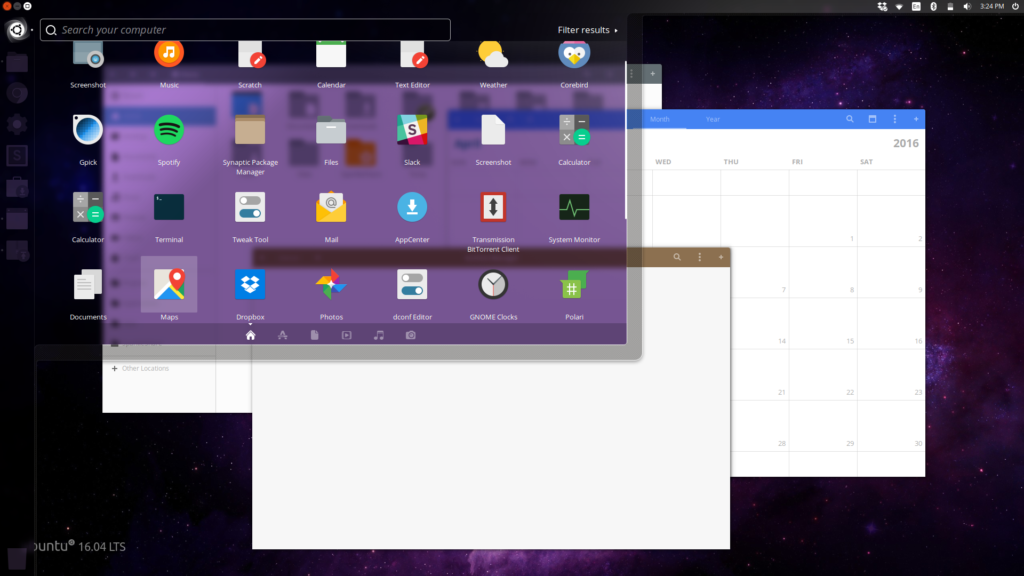
Как вы уже заметили, тема выполнена в стиле Material Design со своими доработками. Смотрится эта тема очень круто. Для нее предусмотрено огромное количество значков, для программ. Так что все будет очень гармонично. Также эта тема достаточно производительна, и должна работать на большинстве систем отлично. Также, если вы являетесь пользователем Android то элементы этой темы покажутся вам очень знакомыми. Что тоже является довольно удобно в плане стиля.
Установить ее можно через командную строку:
sudo add-apt-repository ppa:snwh/pulp
# update repository info
sudo apt-get update
# install icon theme
sudo apt-get install paper-icon-theme
# install gtk theme
sudo apt-get install paper-gtk-theme
# install cursor theme
sudo apt-get install paper-cursor-theme
AZURE
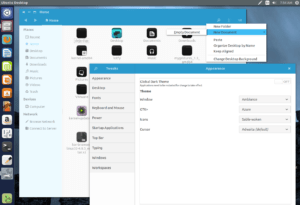
Начнем с того что это очень популярная тема для Linux ее очень просто можно внести в список «Лучшие темы для Ubuntu». Это еще одна тема, выполненная в фирменном дизайне Material Design. Который в свою очередь признан обеспечить пользователю универсальный, удобный дизайн. С множеством анимаций и понятной навигацией по теме.
Здесь все выглядит достаточно красочно и удобно. Большинство элементов в дизайне переработаны в лучшую сторону для пользователя. Хочется отметить огромное количество красок и их сочетание, которые предоставляют что то оригинальное для вашего рабочего стола.
$ sudo add-apt-repository ppa:upubuntu-com/gtk3themes
$ sudo apt-get update
$ sudo apt-get install azure-theme-gtk3
Autumn Kerala
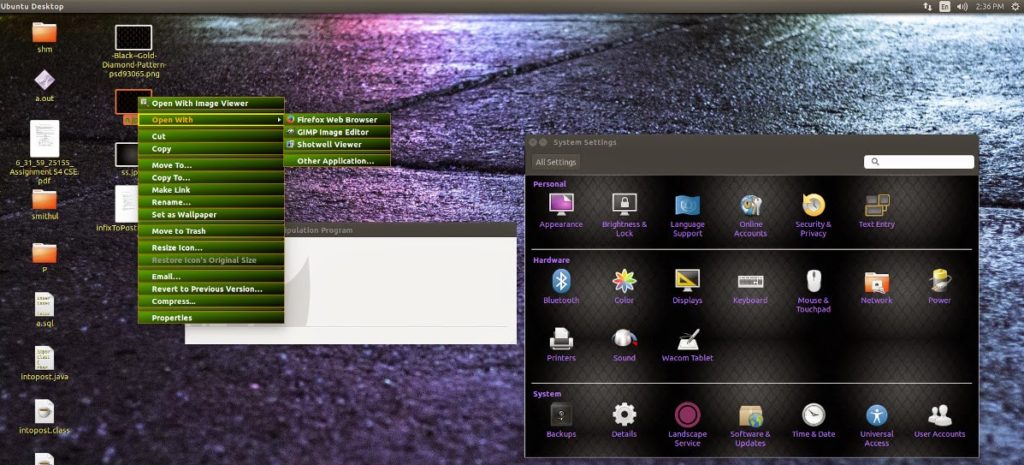
Очень легкая тема для пользователей старых систем. Выполнена в стиле старых версий Linux. Но в т же время достаточно современная. В ней перемешались очень интересные цвета, что дает какие то уникальные эмоции. Думаю для многих пользователей эта тема будет интересна.
$ sudo add-apt-repository ppa:upubuntu-com/gtk3themes
$ sudo apt-get update
$ sudo apt-get install autumn-kerala-gtk3
macOS SIERRA
DeLorean Dark
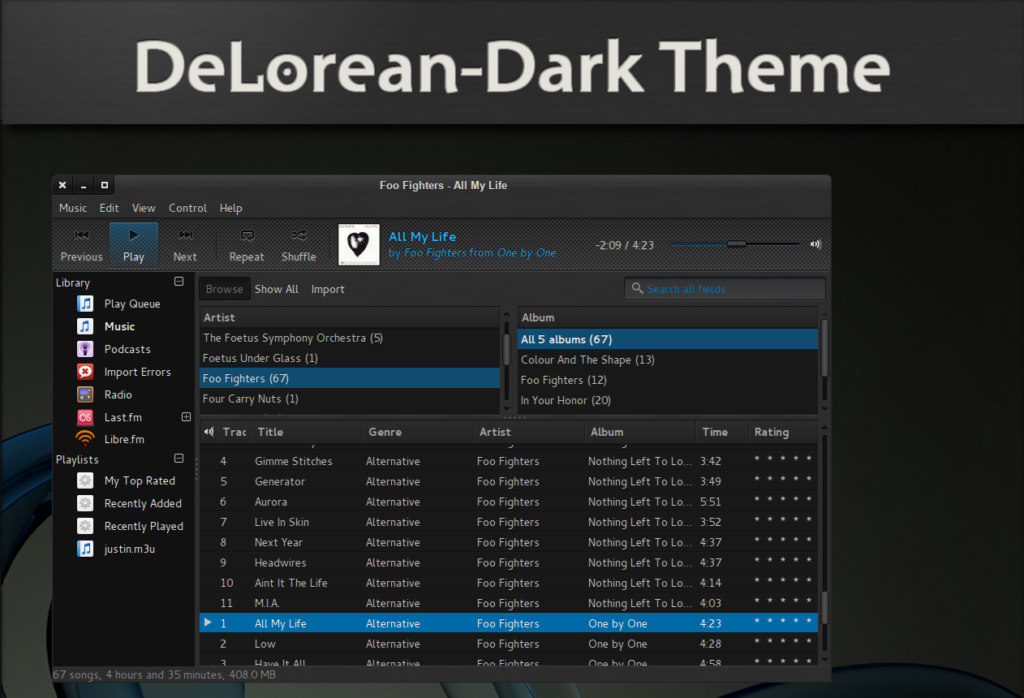
Тема выполнена в стиле стекла с элементами темных цветов. Довольно практичная в ночное время суток. Тем более что у этой темы отличная совместимость с Ubuntu. Все работает как нужно. Если учесть что цвета в ней довольно «Обычные» она берет своей оригинальностью и производительностью. Что опять таки, является главными критериями для пользователей.
$ sudo add-apt-repository ppa:upubuntu-com/gtk3themes
$ sudo apt-get update
$ sudo apt-get install delorean-dark-gtk3
Royal Ubuntu Theme
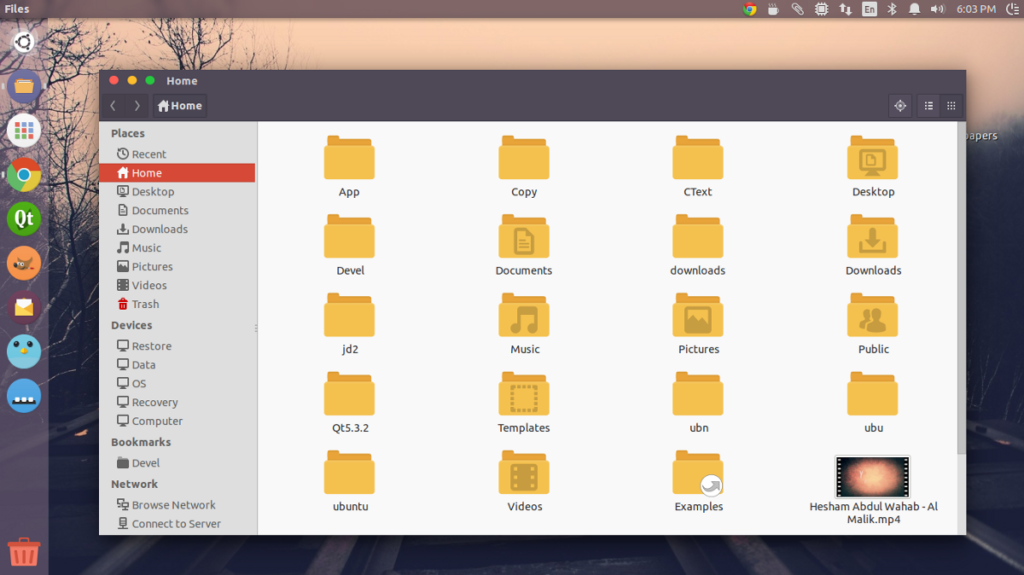
Эта тема сочетает в себе множество элементов дизайна с различных операционных систем. И должен сказать: все очень круто. Автор очень хорошо постарался чтобы объединить все главные преимущества в дизайне каждого. Это позволило создать что то уникальное и интересное. Довольно «теплый» интерфейс, позволит пользоваться системой с еще большим комфортом для пользователя. Думаю, многие согласятся что эта тема заслуживает место в списке «Лучшие темы для Ubuntu».
Arc Ubuntu Theme
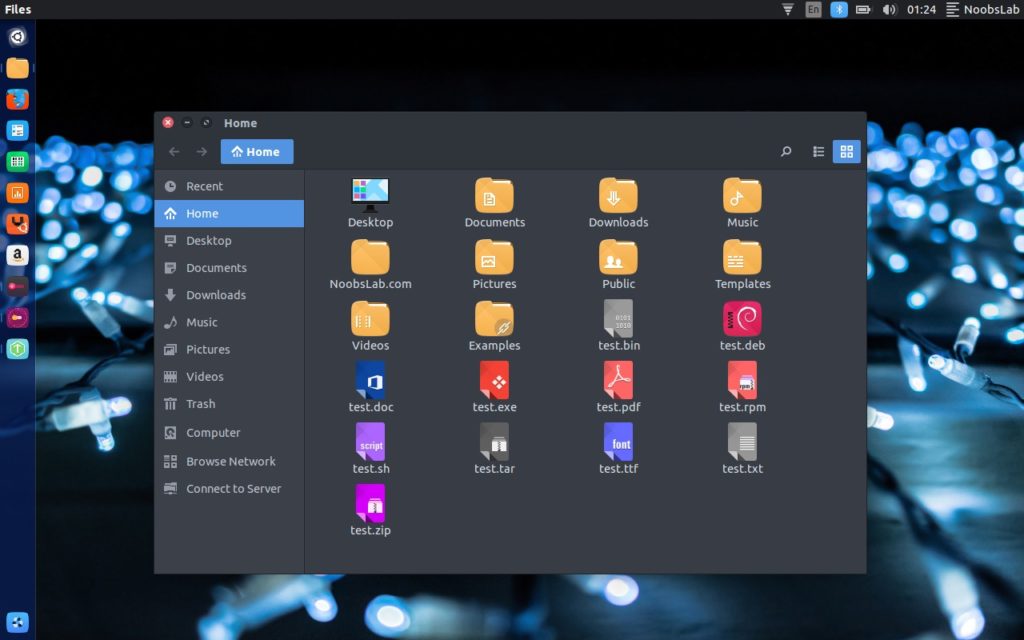
Стильная и очень легкая тема. Выполненная в светлых тонах и очень качественно проработана. Сочетает в себе довольно обширное количество красок, которые вместе дают отличную палитру для пользователя. Также что интересно, в ней множество приспособлений в плане дизайна, для работы в ночное время суток. Светлые, и в тоже время мягкие цвета позволяют работать с системой намного удобнее чем многие остальные.
Как установить темы в Ubuntu 16.04
Пока что в репозитории Ubuntu 16.04 темы не добавлены, поэтому для того чтобы их установить вам нужно будет использовать обходное решение. Если вы получаете ошибку E: «Не удалось найти пакет»
Вам нужно открыть утилиту Обновление программного обеспечения, и после этого зайти в настройки. Далее перейдите на вкладку «Другое ПО». Найдите добавленные темы до репозитория и нажмите «Редактировать». В новом окне вам нужно будет заменить «xenial» на «trusty». Затем сохраните и обновите список репозиториев. После этого вы можете устанавливать все нужные для вас темы. Кстати рекомендуется удалить репозиторий после установки тем.
Конечно в сети есть огромное количество других тем которые вы будете считать более достойными, но мы постарались выбрать «Лучшие темы для Ubuntu» по нашему мнению, и для максимально большого количества пользователей. Они включают в себя определенный стиль и производительность, что очень важно для большинства. Нам кажется что вы обязательно найдете что-то интересное для себя.
Если у вас есть вопросы по этой теме то задавайте их в форму комментариев. Пишите какие темы вы выбрали для себя, и которыми вы уже пользуетесь на своей Ubuntu.
Если вы нашли ошибку, пожалуйста, выделите фрагмент текста и нажмите Ctrl+Enter.
«>
